xp系统一键还原,教您xp系统怎么还原,电脑维修
导读:电脑维修电脑维修 电脑系统在使用一段时间之后,都会因为一些大大小小的原因导致系统出现一些问题,这时候很多人就想到了重装系统,其实有更好的方法去处理,方便而简洁,那就是一键还原,itss原理知识大全thinkpad电脑技术热线。

电脑系统在使用一段时间之后,都会因为一些大大小小的原因导致系统出现一些问题,这时候很多人就想到了重装系统,其实有更好的方法去处理,方便而简洁,那就是一键还原,下面,小编给大伙分享xp系统还原的操作经验了。
现在使用电脑的用户是越来越多了,而电脑出现的故障也越来越多,如果遇到电脑系统出现了无法启动的问题,可以借助一键还原功能来解决问题。可能会有用户不太清楚电脑一键还原系统的方法,下面,小编就来跟大家讲解xp系统还原的操作。
xp系统怎么还原
在桌面上右击“我的电脑”,选择属性。

xp电脑图解1
弹出“系统属性”对话框,选择“系统还原”,切换到“系统还原”选项卡。取消勾选“在所有驱动器上关闭系统还原”项,将不需要做还原操作的分区关掉还原
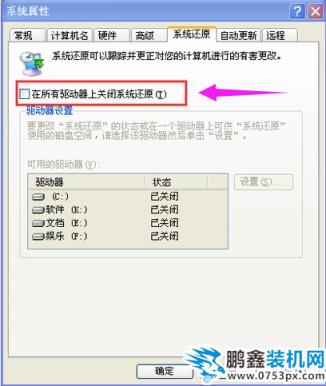
xp系统电脑图解2
接下来就是创建系统还原点。
依次点击开始--所有程序--附件--系统工具--系统还原。
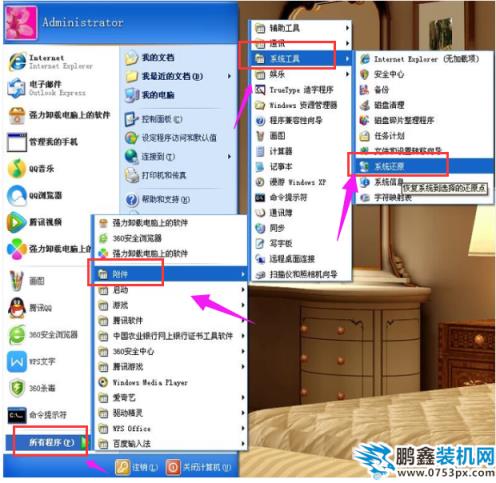
还原网站seo优化系统电脑图解3
打开“欢迎使用系统还原”对话框选“创建一个还原点”,点击“下一步”。
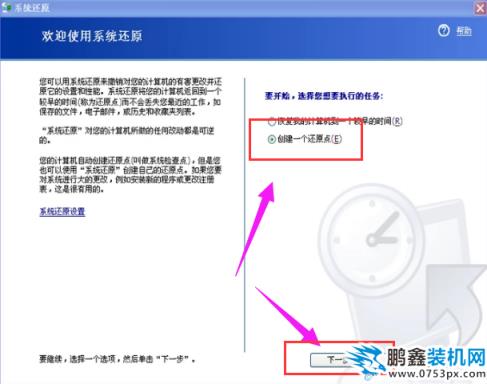
还原系统电脑图解4
打开“创建一个还原点”对话框,在“还原描述点”文本框中,输入用来识别还原点的名称,如输入“安装软件前”,点击“创建”按钮。
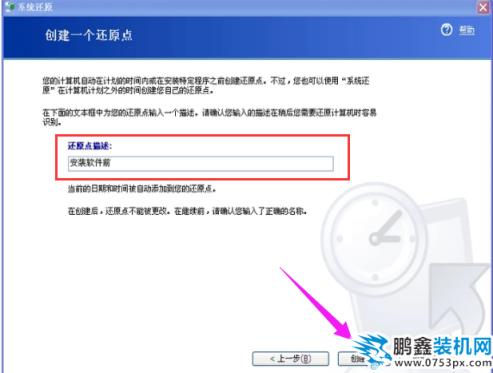
xp系统电脑图解5
出现“还原点已创建”对话框。seo网站关键词优化创建好后就可以使用系统还原了,直接点击“主页”按钮返回主界面。
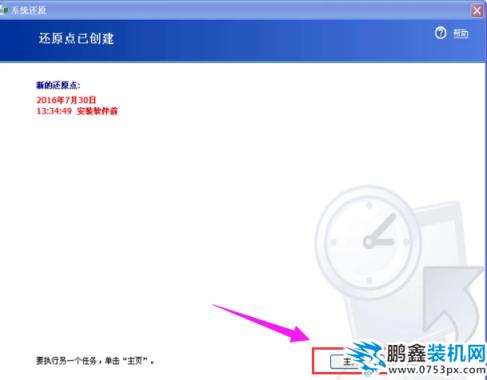
xp系统电脑图解6
选“恢复我的计算机到一个较早的时间”,下一步。
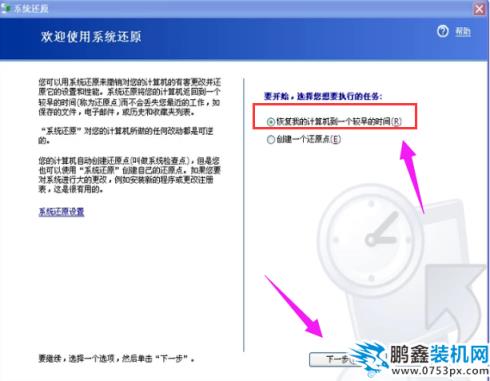
xp电脑图解7
打开“选择一个还原点”对话框,点击刚创建的还原点,点击下一步。
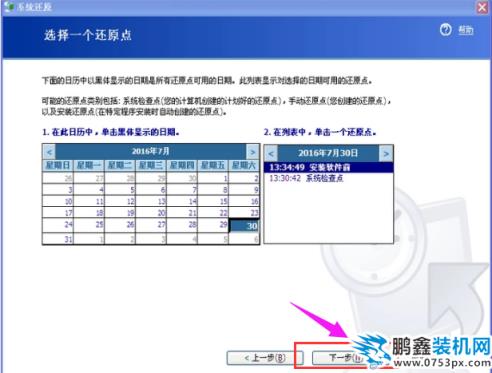
xp电脑图解8
声明: 本文由我的SEOUC技术文章主页发布于:2023-07-02 ,文章xp系统一键还原,教您xp系统怎么还原,电脑维修主要讲述系统,一键,电脑维修网站建设源码以及服务器配置搭建相关技术文章。转载请保留链接: https://www.seouc.com/article/it_25736.html
















